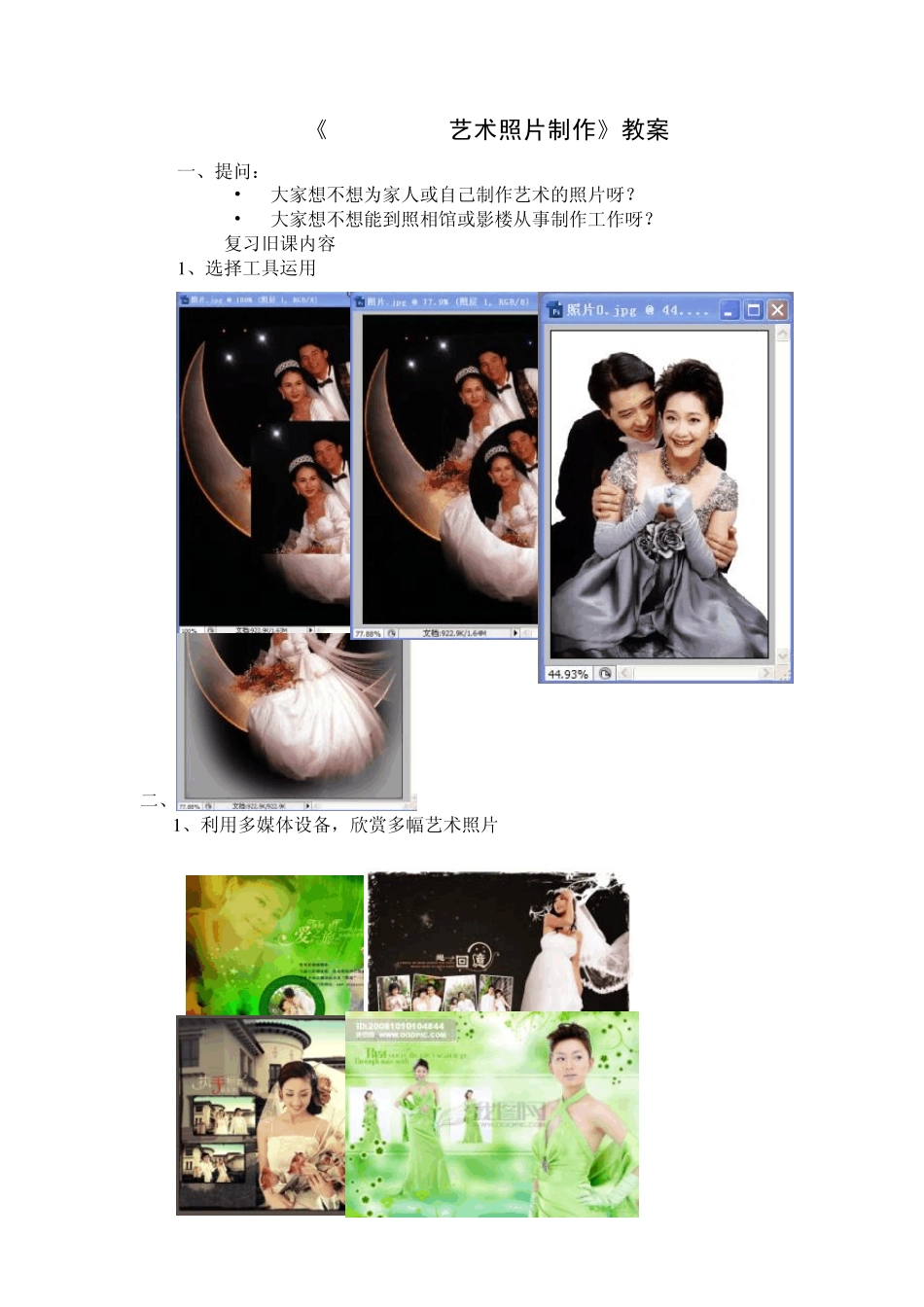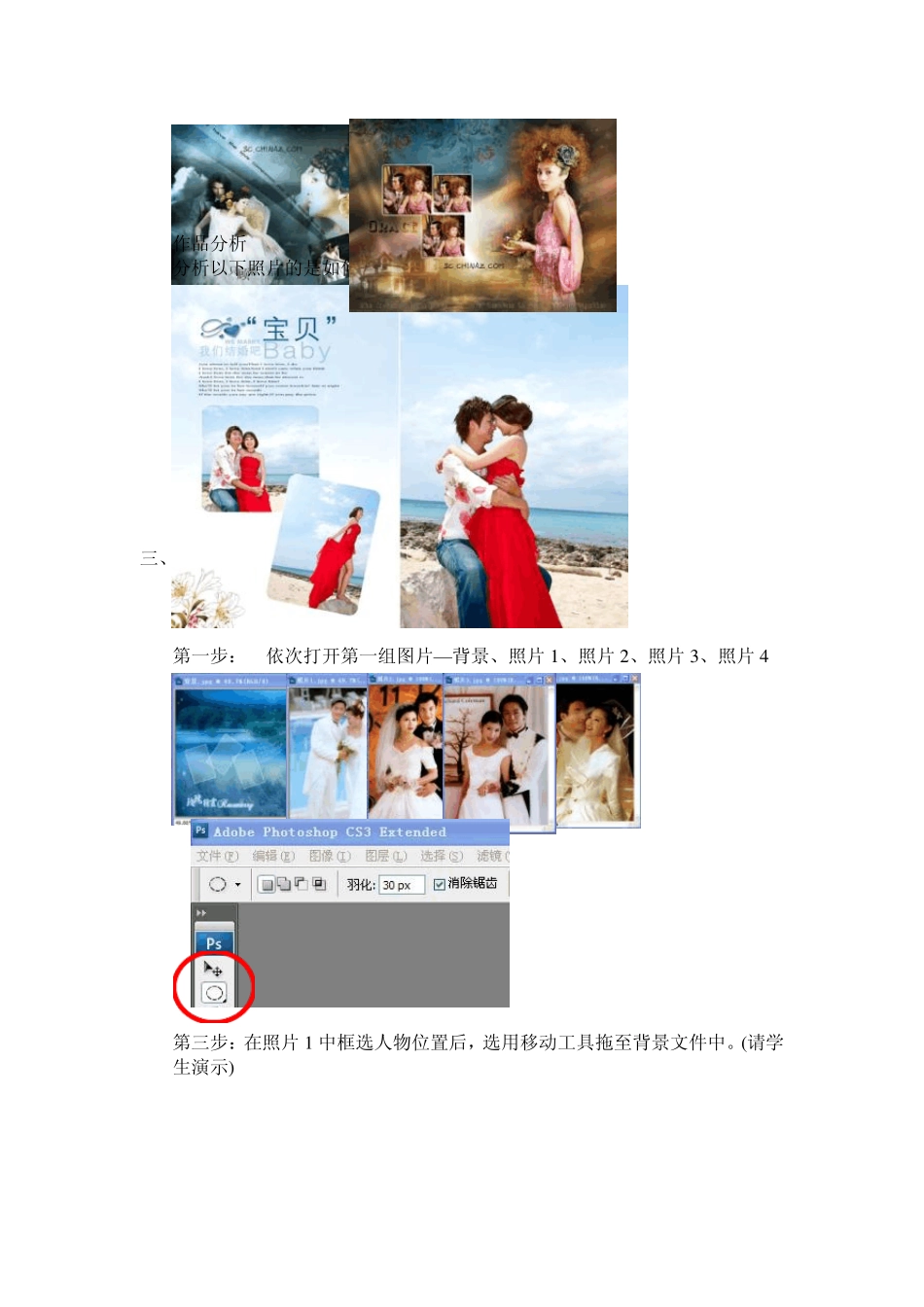《Photoshop艺术照片制作》教案 一、提问: • 大 家 想 不 想 为 家 人 或 自 己 制 作 艺 术 的 照 片 呀 ? • 大 家 想 不 想 能 到 照 相 馆 或 影 楼 从 事 制 作 工 作 呀 ? 复 习 旧 课 内 容 1 、选 择 工 具 运 用 2 、橡 皮 擦 工 具 的 运 用 ( 学 生 演 示 ,教 师 补 充 ) 二 、新 课 导 入 1 、利 用 多 媒 体 设 备 , 欣 赏 多 幅 艺 术 照 片 作品分析 分析以下照片的是如何制作完成的: 2、引入本课题 Photoshop 软件可以将原始照片制作成艺术照片 三、讲授新课(教师示范) 1、范例一 第一步: 依次打开第一组图片—背景、照片1、照片2、照片3、照片4 第二步:选择椭圆选框工具,羽化为 30px (请学生演示) 第三步:在照片1 中框选人物位置后,选用移动工具拖至背景文件中。(请学生演示) 第四步:将人物照片大小调整,并将透明度降低,以产生朦胧效果。(请学生演示) 第五步:将图片2 、图片3 、图片4 拖至背景文件中,调整大小,旋转并放置在适当位置。 第六步:选择椭圆选框工具,将羽化为 0 p x。在照片3 中选取适当位置,复制。在背景文件中粘贴。 第七步:同样步骤,完成照片4 的选取。 第八步:给照片添加白框。图层样式——描边 最终效果: 2 、范例操作: 第一步:打开第二组——照片5 、照片6 、背景 2 第二步:选择椭圆选框工具,羽化为 3 0 p x 第三步:将照片5 的选区移至背景 2 中 第四步:将照片6 放至背景2 中心形位置。 降低透明度可看到背景。 第五步:隐藏图层2 ,用套索工具(羽化3 0 )画心形。 第六步:打开图层2 眼睛,执行复制、粘贴 第七步:用“橡皮擦”修留在心形外面的边,并降低透明度。 第八步:选择椭圆选框工具,羽化为0 p x ,将照片5 中人物选中,并移至背景2中,调整大小,如图。 第九步:复制图层 4 ,缩小并旋转,如图: 第十步:给图层 4 和图层 4 副本描边(学生演示) 第十一步:添加蓝色圆圈。最终效果。 (学生演示) 四、课堂练习 学生练习环节一: 根据文件夹提供的照片和背景文件制作范例二。 学生练习环节二: 运用分层教学法,对学习基础较好,练习速度较快的同学,可安排做加分题。 五、学生演示 • 请 加分题练习中 制作效 果 较好的学生上 台 演示制作方 法。 • ( 略 ) • 六 、课外 作业 • 制作儿 童 艺 术 照片: • 请 根据下 面 这 张 图 片的构 图 方 法,制作儿 童 艺 术 照片。 素 材 :1 、可在 网 上 搜 索 照片和背景图 片。 2 、可选 用朋 友 或 家 人 提供的照片和光 盘 中 的背景图 片。